Afficher l'historique de navigation privée (incognito) sur Chrome
Pensez-vous que la navigation privée (incognito) est vraiment privée ?
Et oui, on peut savoir les sites que vous avez visité même si vous utilisez la navigation privée...
Cela grâce au cache DNS, il existe d'autres solutions pour accéder à l'historique du trafic en utilisant un pare-feu ou un VPN propriétaire ou même un proxy, mais c'est compliqué...
Je vous ai parlé dans un tuto sur comment chiffrer les requêtes DNS (DNS sur HTTPS), mais même si cette fonctionnalité est activée on peut accéder à l'historique via le cache DNS.
La seule solution pour préserver sa vie privée après l'utilisation de la navigation privée quand on n'a pas un VPN c'est de vider le cache.
Dans ce tuto vous allez découvrir comment afficher les sites visités en navigation privée incognito sur Windows.
Cette méthode marche avec tous les navigateurs sur Windows.
Savoir l'historique de navigation privée sur Chrome
1. Analyser l'historique de navigation privée via le cache DNS
La commande pour afficher l'historique de navigation privée et même les derniers ping sur une machine Windows est la suivante :
ipconfig /displaydns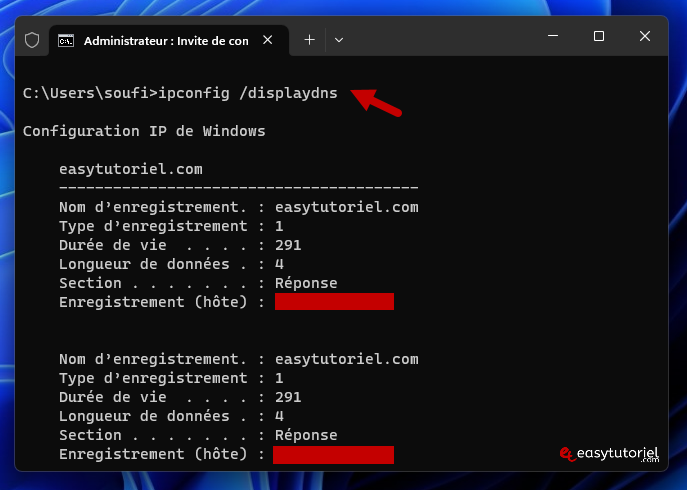
2. Exporter l'historique de navigation privée dans un fichier
Pour exporter tous les résultats utilisez la commande suivante, changez C: par la lettre de votre lecteur :
ipconfig /displaydns > C:\historique.txt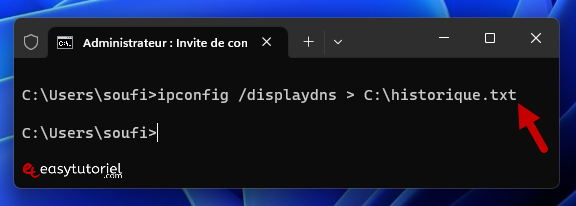
Voici le résultat :
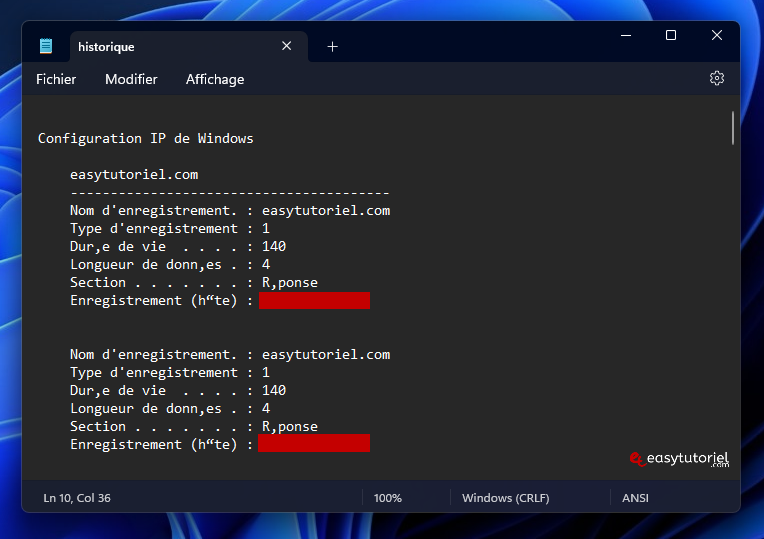
3. Vider l'historique de navigation dans le cache DNS
Pour vider le cache et donc l'historique du cache DNS utilisez la commande suivante :
ipconfig /flushdns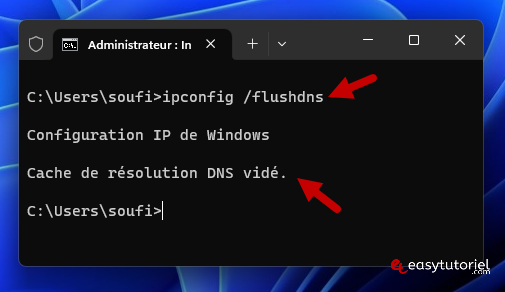
4. La solution : VPN
Vous n'avez qu'une seule solution... c'est d'utiliser un VPN.
Les serveurs VPN chiffrent et cryptent les connexions Internet et assure une vie privée sans problèmes de confidentialité...
Vous pouvez essayer ces VPN gratuits que j'ai testé moi-même.
Merci de votre lecture et au prochain tuto 😉






